Einführung in die Optimierung¶
Für die Schaltkreisoptimierung verwendet Qucs ein Programm namens ASCO (http://asco.sourceforge.net/). Es folgt eine kurze Beschreibung, wie man ein Schaltplan dafür vorbereitet, die Optimierung ausführt und die Ergebnisse interpretieren kann. Bevor man diese Funktionalität benutzen kann, muss ASCO auf Ihrem Computer installiert sein.
Die Optimierung eines Schaltkreises ist nicht mehr als die Minimierung einer Kostenfunktion. Das kann entweder die Verzögerungszeit oder die Anstiegszeit in einer digitalen Schaltung, oder die Leistungsverstärkung einer analogen Schaltung sein. Eine andere Möglichkeit ist die Definition des Optimierungsproblems als eine Zusammensetzung von Funktionen, was in diesem Fall zu einem Gütefaktor führt.
Um einen Schaltplan für ein Optimierung vorzubereiten, müssen zwei Dinge hinzugefügt werden: Gleichungen und die Optimierungskomponente. Nehmen Sie den Schaltplan aus Abbildung 1 und verändern Sie es solange, bis Sie den Schaltplan in Abbildung 2 erhalten.
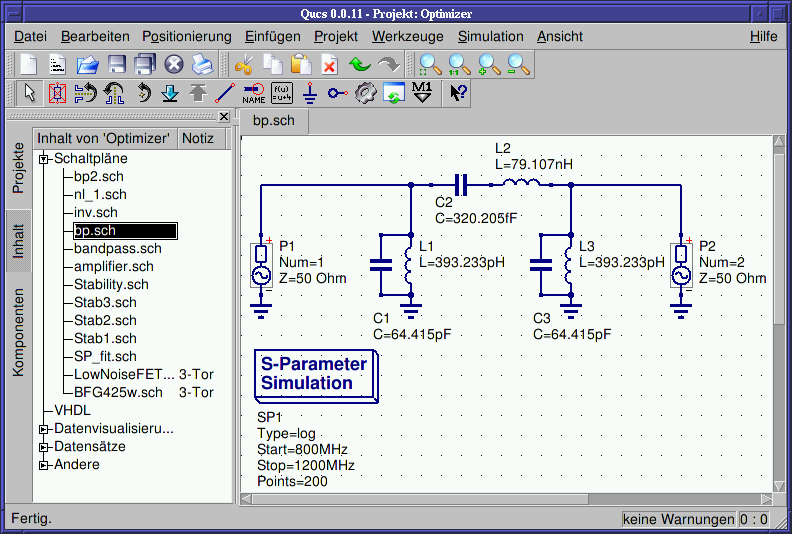
Abbildung 1 - Ursprünglicher Schaltplan.
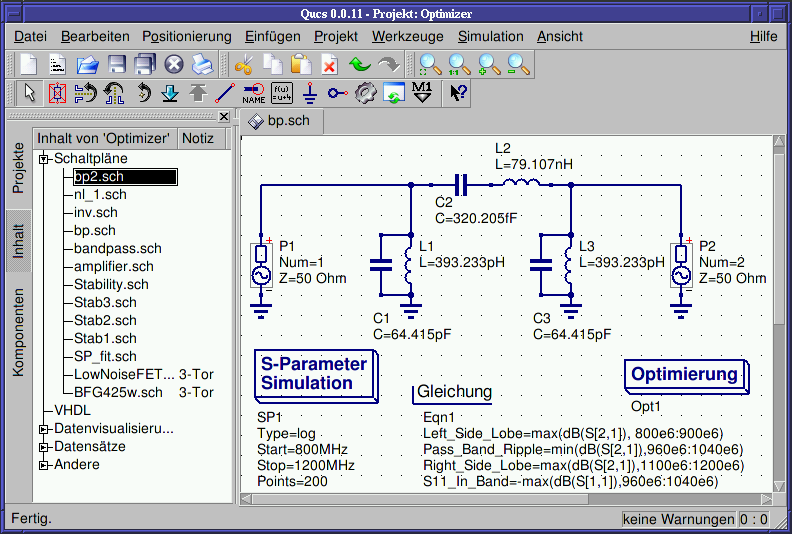
Abbildung 2 - Vorbereiteter Schaltplan.
Jetzt öffnen Sie die Optimierungskomponente und wählen die Algorithmusschaltfläche an. Aus den existierenden Parametern sollte besonders auf ‘Maximale Anzahl der Iterationen’, ‘Constant F’ und ‘Crossing over factor’ geachtet werden. Über- oder Unterschätzung kann zur vorzeitigen Konvergenz des Optimierers in einem lokalen Optimum führen oder auch zu sehr langen Optimierungszeiten.
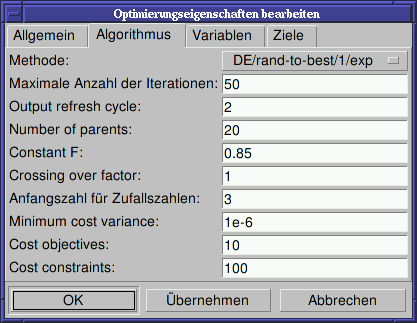
Abbildung 3 - Optimierungsdialog, Algorithmusoptionen.
Die Variablenschaltfläche, wo die Schaltkreiselemente definiert werden, die in einem bestimmten Interval optimiert werden können, ist in Abbildung 4 dargestellt. Die Variablennamen korrespondieren zu den Namen, die in die Komponenteneigenschaften platziert wurden und nicht zu den Namen der Komponenten.
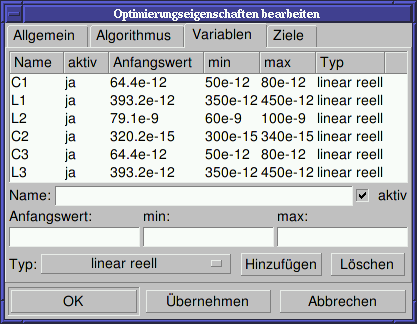
Abbildung 4 - Optimierungsdialog, Variablenoptionen.
Schließlich müssen noch die Ziele der Optimierung (maximieren, minimieren) und Optimierungsgrenzen (kleiner, größer, gleich) in der Zielschaltfläche eingegeben werden. ASCO kombiniert diese Ziele zu einer einzigen Kostenfunktion, die dann minimiert wird.
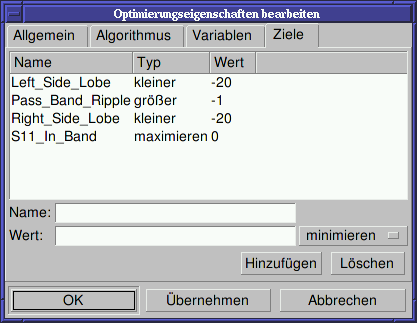
Abbildung 5 - Optimierungsdialog, Zieloptionen.
Der nächste Schritt ist die Veränderung des Schaltplans und die Definition der Schaltkreiselemente, die optimiert werden sollen. Der enstehende Schaltplan wird in Abbildung 6 dargestellt.
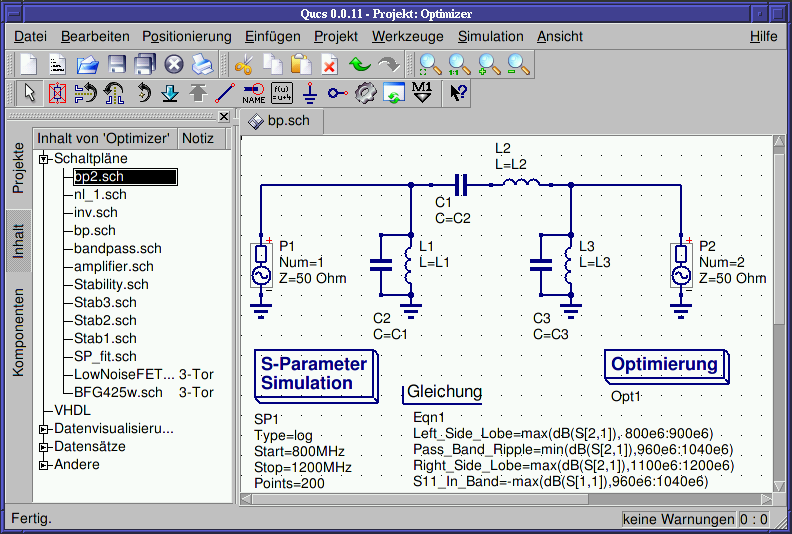
Abbildung 6 - Neues Qucs Hauptfenster.
Der letzte Schritt ist die Ausführung der Optimierung, d.h. das Starten der Simulation durch Drücken von F2. Wenn die Optimierung beendet ist, was auf einem modernen Computer ein paar Sekunden dauert, werden die besten Simulationsergebnisse angezeigt.
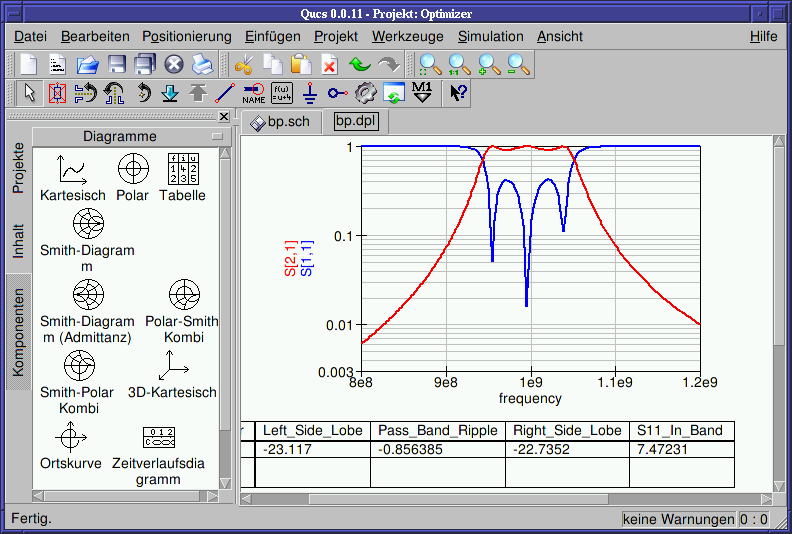
Abbildung 7 - Qucs Ergebnisfenster.
Die besten Schaltkreisgrößen findet man im Optimierungsdialog auf der Variablenschaltfläche. Es sind jetzt die Anfangswerte für jede der eingeführten Variablen (siehe Abbildung 8).
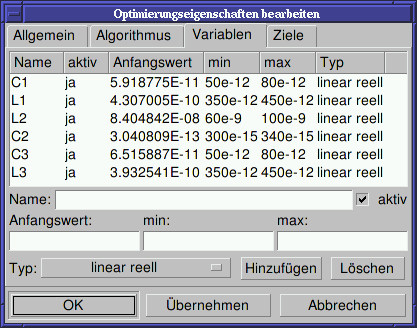
Abbildung 8 - Die optimierten Schaltkreisgrößen.
By clicking the “Copy current values to equation” button, an equation component defining all the optimization variables with the values of the “initial” column will be copied to the clipboard and can be pasted to the schematic after closing the optimization dialog. The resulting schematic will be as shown in the next figure.
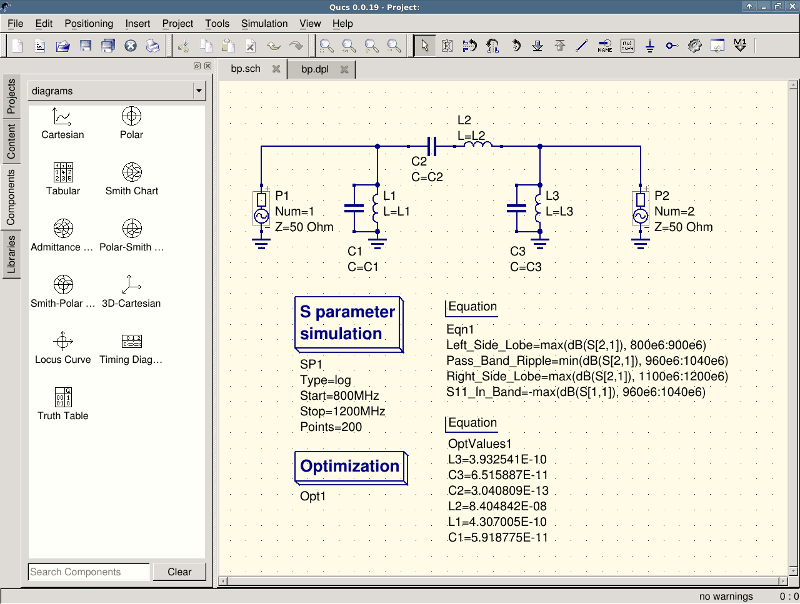
Figure 9 - Schematic with optimized values.
in case you need to do further modifications to the schematic, the optimization component can now be disabled and the optimized values from the pasted equation will be used.
You can change the number of figures shown for the optimized values in the optimization dialog by right-clicking on the “initial” table header and selecting the “Set precision” menu, as shown in the following figure.
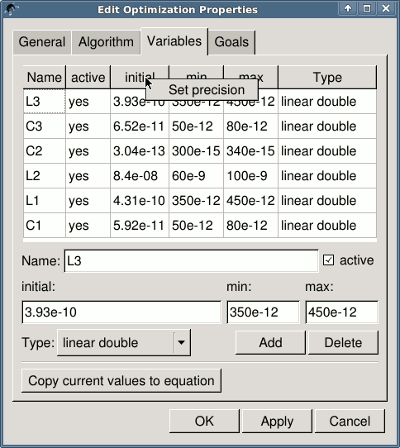
Figure 10 - Changing the displayed variables precision.